Αυτή η ανάρτηση λέει χρήσιμες μεθόδους που θα σας βοηθήσουν αφαιρέστε το Cisco Webex από το Mac. Όταν δεν χρειάζεστε πλέον το λογισμικό Webex Meetings, μπορείτε να το χρησιμοποιήσετε για να απεγκαταστήσετε πλήρως το Cisco Webex στη συσκευή Mac σας.

- Μέρος 1. Καταργήστε το Cisco Webex από το Mac με μη αυτόματο τρόπο
- Μέρος 2. Ευκολότερος τρόπος για την πλήρη απεγκατάσταση του Cisco Webex σε Mac
- Μέρος 3. Συχνές ερωτήσεις σχετικά με τον τρόπο απεγκατάστασης του Cisco Webex σε Mac
Μέρος 1. Τρόπος μη αυτόματης κατάργησης του Cisco Webex από Mac
Cisco WebEx είναι μια εφαρμογή all-in-one για τηλεδιάσκεψη, διαδικτυακές συσκέψεις, κοινή χρήση οθόνης και διαδικτυακά σεμινάρια. Μπορείτε εύκολα να δημιουργήσετε ή να συμμετάσχετε σε συσκέψεις Webex σε διαφορετικές συσκευές όπως Mac, Windows PC, iPhone, iPad ή τηλέφωνο Android. Για διάφορους λόγους, όταν θέλετε να καταργήσετε το Cisco Webex από το Mac σας, μπορείτε να ακολουθήσετε τα παρακάτω βήματα για να το κάνετε αυτό.
Βήμα 1Θα πρέπει να τερματίσετε όλες τις σχετικές διαδικασίες προτού απεγκαταστήσετε το Cisco Webex σε Mac.
Μπορείτε να ανοίξετε Finder από το Mac Dock, κάντε κλικ στο Go μενού και, στη συνέχεια, επιλέξτε Utilities από το αναπτυσσόμενο μενού του. Όταν μπείτε στο παράθυρο Utilities, μπορείτε να εντοπίσετε Δραστηριότητα Monitor και ανοίξτε το.

Βήμα 2Τώρα πρέπει να βρείτε όλες τις διαδικασίες που σχετίζονται με το Cisco Webex και να τις τερματίσετε. Για κάποια επίμονη διαδικασία, μπορείτε να κάνετε κλικ για να την επισημάνετε και στη συνέχεια να τη χρησιμοποιήσετε Δύναμη λήξης να το παρατήσεις.

Βήμα 3 Ανοίξτε το Finder στο Mac σας και, στη συνέχεια, μεταβείτε στο Εφαρμογές ντοσιέ. Βρείτε το Cisco Webex και σύρετέ το σε σκουπίδια. Επίσης, μπορείτε να κάνετε δεξί κλικ στο εικονίδιο Webex και να επιλέξετε το Μετακίνηση στα Απορρίμματα επιλογή. Μετά από αυτό, πρέπει να αδειάσετε σκουπίδια για να αφαιρέσετε το Cisco Webex από το Mac σας.
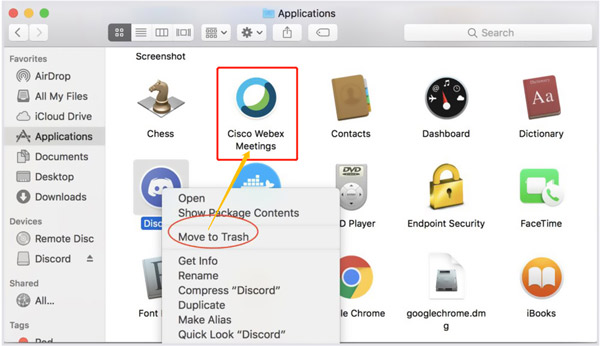
Βήμα 4 Εάν θέλετε να απεγκαταστήσετε πλήρως το Cisco Webex σε Mac και να διαγράψετε όλα τα υπολείμματά του, θα πρέπει να ανοίξετε το Finder, να επιλέξετε το επάνω μενού Go και, στη συνέχεια, να επιλέξετε Μετάβαση σε φάκελο. Μπορείτε να πάτε στο Φάκελος /Library/Application Support, φάκελος Internet-Plugins, φάκελος Preferences, φάκελος Saved Application State και άλλοι φάκελοι για μη αυτόματη κατάργηση αρχείων και φακέλων Webex από το Mac σας.
Μπορείτε επίσης να επιλέξετε να κάνετε λήψη του Mac Cisco-Webex Uninstaller για να διαγράψετε εύκολα τα υπολείμματα της Webex. Μην ξεχάσετε να άδειος κάδος αφού διαγράψετε όλα τα αρχεία και τους φακέλους Webex.
Μέρος 2. Ευκολότερος τρόπος για την πλήρη απεγκατάσταση του Cisco Webex σε Mac
Εάν προτιμάτε έναν πιο αποτελεσματικό τρόπο για να αφαιρέσετε το Cisco Webex από Mac, μπορείτε να βασιστείτε στις όλες τις δυνατότητες Mac Καθαριστικό. Διαθέτει ένα συγκεκριμένο πρόγραμμα απεγκατάστασης εφαρμογών για να διαγράψετε γρήγορα το Webex και όλα τα σχετικά δεδομένα.

4,000,000 + Λήψεις
Απεγκαταστήστε το Cisco Webex σε Mac και αφαιρέστε όλα τα υπολείμματα εφαρμογών.
Διαγράψτε ανεπιθύμητα αρχεία, διπλότυπα αρχεία, μεγάλα και παλιά αρχεία και άλλα άχρηστα δεδομένα.
Διαχειριστείτε όλους τους τύπους δεδομένων στο Mac σας και ελευθερώστε χώρο αποθήκευσης Mac.
Παρακολουθήστε την κατάσταση του Mac, προστατέψτε το Mac, ασφαλίστε τα δεδομένα και βελτιστοποιήστε την απόδοση.
Βήμα 1 Δωρεάν λήψη, εγκατάσταση και άνοιγμα αυτού του προγράμματος απεγκατάστασης Cisco Webex στο Mac σας. Πριν διαγράψετε την εφαρμογή Webex, μπορείτε να ελέγξετε πρώτα την τρέχουσα κατάσταση του Mac σας. Μπορείτε απλά να κάνετε κλικ στο Κατάσταση για προβολή της CPU, της GPU και της μνήμης Mac σας.

Βήμα 2Πηγαίνετε στο ΕΡΓΑΛΕΙΟΘΗΚΗ Και επιλέξτε το απεγκατάσταση εργαλείο. Μπορείτε να το χρησιμοποιήσετε για να σαρώσετε όλες τις εγκατεστημένες εφαρμογές στο Mac σας και, στη συνέχεια, να αφαιρέσετε το Cisco Webex από το Mac. Μπορείτε επίσης να αποκτήσετε πρόσβαση σε άλλα χρήσιμα εργαλεία στο Toolkit, όπως Optimize, Hide, File Manager, Privacy και άλλα.

Βήμα 3Όπως αναφέρθηκε παραπάνω, διαθέτει επίσης ισχυρές λειτουργίες καθαρισμού δεδομένων για να αποκτήσετε περισσότερο χώρο στο Mac. Μπορείτε να το χρησιμοποιήσετε καθαριστής και, στη συνέχεια, επιλέξτε τον σχετικό τύπο δεδομένων για να διαγράψετε ανεπιθύμητα αρχεία. Μπορείτε επίσης να χρησιμοποιήσετε αυτό το λογισμικό για να απεγκαταστήστε το Parallels σε Mac υπολογιστές.

Μέρος 3. Συχνές ερωτήσεις σχετικά με τον τρόπο απεγκατάστασης του Cisco Webex σε Mac
Ερώτηση 1. Πώς να σταματήσετε το Cisco Webex να ανοίγει αυτόματα κατά την εκκίνηση του Mac;
Η εφαρμογή Cisco Webex έχει ρυθμιστεί να ανοίγει αυτόματα κατά την εκκίνηση του υπολογιστή. Εάν θέλετε να απενεργοποιήσετε αυτήν τη δυνατότητα, μπορείτε να κάνετε κλικ στην εικόνα του προφίλ σας, να επιλέξετε την επιλογή Προτιμήσεις και, στη συνέχεια, να μεταβείτε στα Γενικά. Τώρα μπορείτε να δείτε το Start Webex κατά την εκκίνηση του υπολογιστή μου. Μπορείτε να καταργήσετε την επιλογή του πλαισίου για να το απενεργοποιήσετε.
Ερώτηση 2. Πώς μπορώ να απεγκαταστήσω την εφαρμογή για υπολογιστές Webex Meetings στα Windows 10;
Ως χρήστης των Windows 10, όταν θέλετε να καταργήσετε την εφαρμογή Webex από τον υπολογιστή σας, μπορείτε να εμφανίσετε το μενού Έναρξη, να επιλέξετε Ρυθμίσεις και, στη συνέχεια, να μεταβείτε στις Εφαρμογές. Τώρα πρέπει να βρείτε την εφαρμογή Webex Meetings Desktop. Κάντε κλικ σε αυτό για να το επιλέξετε και, στη συνέχεια, επιλέξτε Κατάργηση εγκατάστασης. Μετά από αυτό, μπορείτε να ακολουθήσετε τις οδηγίες που εμφανίζονται στην οθόνη για να προχωρήσετε στη διαδικασία.
Ερώτηση 3. Πού είναι εγκατεστημένο το Cisco Webex στο Mac μου;
Η εφαρμογή Webex είναι εγκατεστημένη σε έναν φάκελο Webex από προεπιλογή. Μπορείτε να μεταβείτε στο /Library/Application Support για να το εντοπίσετε.
Συμπέρασμα
Εδώ σε αυτήν την ανάρτηση, έχουμε μοιραστεί 2 μεθόδους απεγκαταστήστε το Cisco Webex σε Mac. Μπορείτε να επιλέξετε να καταργήσετε μη αυτόματα ή αυτόματα την εφαρμογή Webex όπως θέλετε. Εάν έχετε οποιεσδήποτε ερωτήσεις σχετικά με την κατάργηση της Cisco Webex, μπορείτε να μας αφήσετε ένα μήνυμα.



 Αποκατάσταση στοιχείων iPhone
Αποκατάσταση στοιχείων iPhone Αποκατάσταση συστήματος iOS
Αποκατάσταση συστήματος iOS Δημιουργία αντιγράφων ασφαλείας και επαναφορά δεδομένων iOS
Δημιουργία αντιγράφων ασφαλείας και επαναφορά δεδομένων iOS iOS οθόνη εγγραφής
iOS οθόνη εγγραφής MobieTrans
MobieTrans Μεταφορά iPhone
Μεταφορά iPhone iPhone Γόμα
iPhone Γόμα Μεταφορά μέσω WhatsApp
Μεταφορά μέσω WhatsApp Ξεκλείδωμα iOS
Ξεκλείδωμα iOS Δωρεάν μετατροπέας HEIC
Δωρεάν μετατροπέας HEIC Αλλαγή τοποθεσίας iPhone
Αλλαγή τοποθεσίας iPhone Android Ανάκτηση Δεδομένων
Android Ανάκτηση Δεδομένων Διακεκομμένη εξαγωγή δεδομένων Android
Διακεκομμένη εξαγωγή δεδομένων Android Android Data Backup & Restore
Android Data Backup & Restore Μεταφορά τηλεφώνου
Μεταφορά τηλεφώνου Ανάκτηση δεδομένων
Ανάκτηση δεδομένων Blu-ray Player
Blu-ray Player Mac Καθαριστικό
Mac Καθαριστικό DVD Creator
DVD Creator Μετατροπέας PDF Ultimate
Μετατροπέας PDF Ultimate Επαναφορά κωδικού πρόσβασης των Windows
Επαναφορά κωδικού πρόσβασης των Windows Καθρέφτης τηλεφώνου
Καθρέφτης τηλεφώνου Video Converter Ultimate
Video Converter Ultimate Πρόγραμμα επεξεργασίας βίντεο
Πρόγραμμα επεξεργασίας βίντεο Εγγραφή οθόνης
Εγγραφή οθόνης PPT σε μετατροπέα βίντεο
PPT σε μετατροπέα βίντεο Συσκευή προβολής διαφανειών
Συσκευή προβολής διαφανειών Δωρεάν μετατροπέα βίντεο
Δωρεάν μετατροπέα βίντεο Δωρεάν οθόνη εγγραφής
Δωρεάν οθόνη εγγραφής Δωρεάν μετατροπέας HEIC
Δωρεάν μετατροπέας HEIC Δωρεάν συμπιεστής βίντεο
Δωρεάν συμπιεστής βίντεο Δωρεάν συμπιεστής PDF
Δωρεάν συμπιεστής PDF Δωρεάν μετατροπέας ήχου
Δωρεάν μετατροπέας ήχου Δωρεάν συσκευή εγγραφής ήχου
Δωρεάν συσκευή εγγραφής ήχου Ελεύθερος σύνδεσμος βίντεο
Ελεύθερος σύνδεσμος βίντεο Δωρεάν συμπιεστής εικόνας
Δωρεάν συμπιεστής εικόνας Δωρεάν γόμα φόντου
Δωρεάν γόμα φόντου Δωρεάν εικόνα Upscaler
Δωρεάν εικόνα Upscaler Δωρεάν αφαίρεση υδατογραφήματος
Δωρεάν αφαίρεση υδατογραφήματος Κλείδωμα οθόνης iPhone
Κλείδωμα οθόνης iPhone Παιχνίδι Cube παζλ
Παιχνίδι Cube παζλ





